Inserisci l'oggetto nel progetto Revit effettivo.
È possibile visualizzare le informazioni sull'oggetto prima dell'inserimento.
È possibile accedere a documenti aggiuntivi inclusi nell'oggetto.
Inserisci il sistema familiare come muro, pavimento o tetto, selezionando il tipo, e avvia automaticamente il comando Revit.
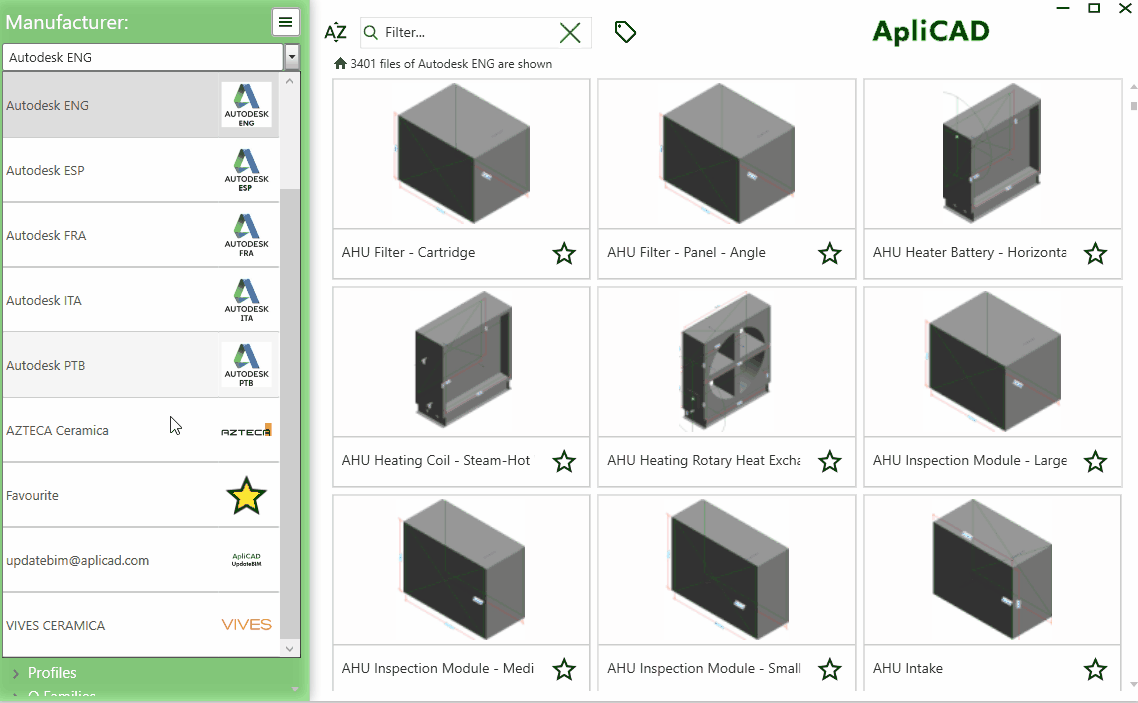
Revit
Quando hai selezionato una famiglia da inserire, puoi utilizzare il pulsante in alto a destra (vedi il quadrato rosso nell'immagine successiva) per espandere per ulteriori informazioni.
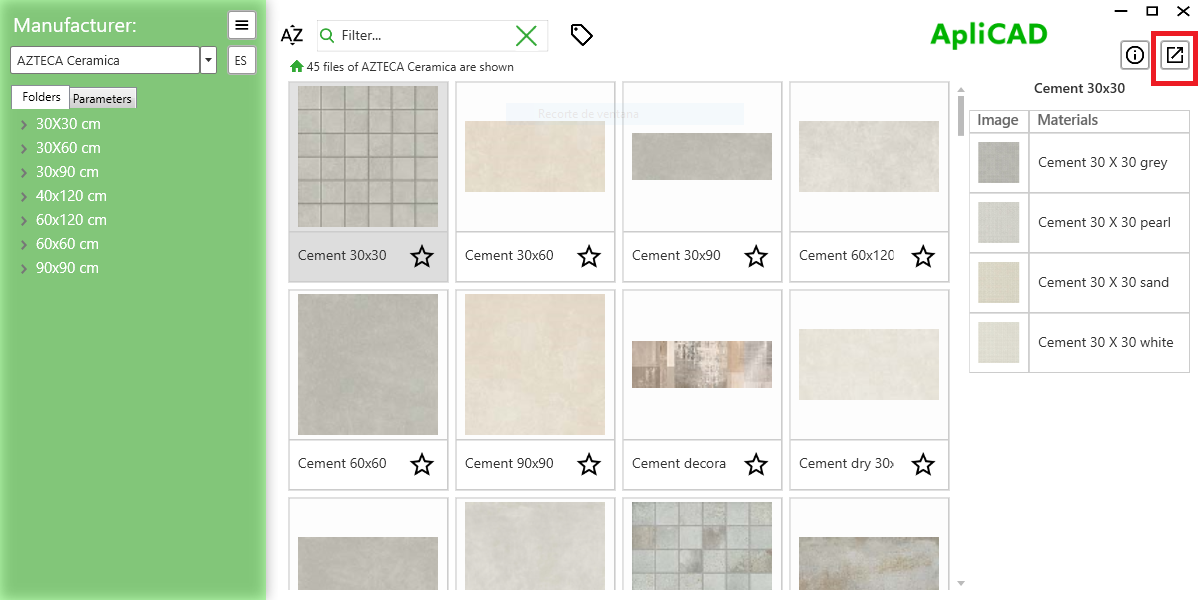
Questo pulsante apre un nuovo modulo con i tipi e i documenti associati organizzati in diverse schede.
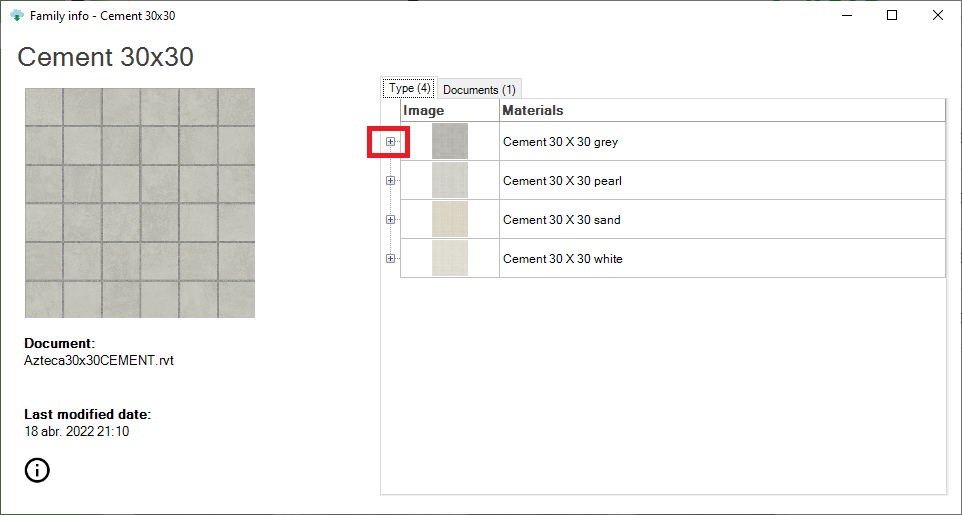
Puoi aprire il tipo selezionato e vedere i parametri e il tuo valore per questo tipo.
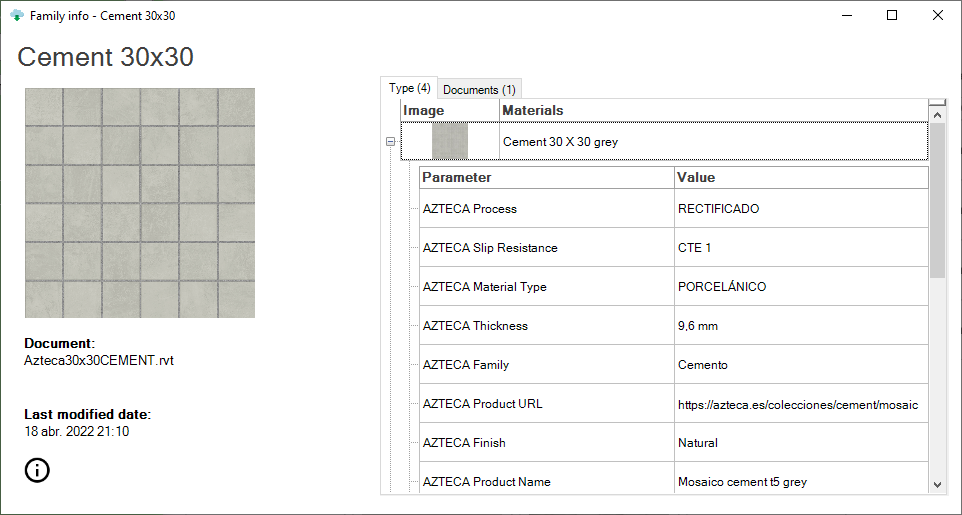
Puoi inserire l'oggetto nel progetto corrente con un click sulla riga del tipo selezionato.
Se fai clic sulla scheda Documenti
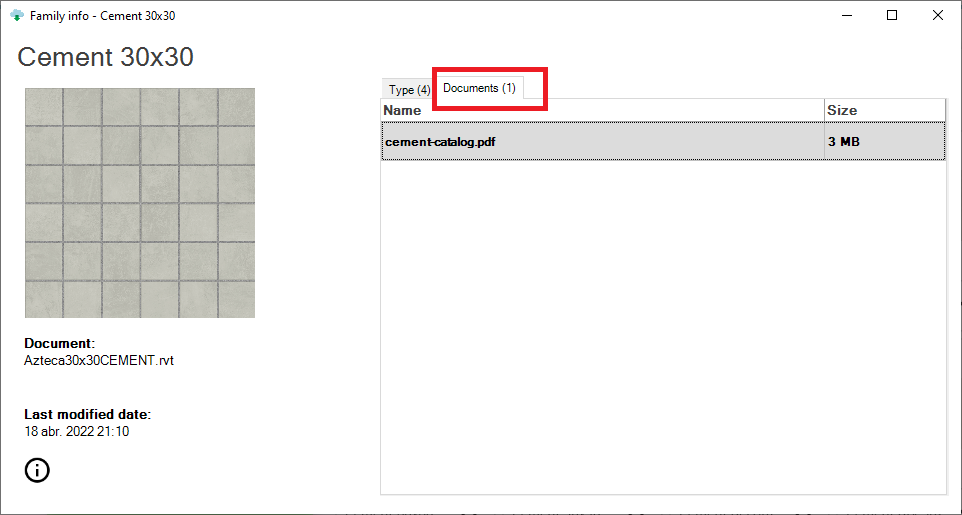
Inoltre, puoi vedere i documenti dell'associazione per questa famiglia e puoi aprirli con un doppio clic.
Qualsiasi tipo di documento può essere associato e il tuo computer può aprirlo se hai l'applicazione. ad esempio, puoi associare un file .Dwg di AutoCAD e, se AutoCAD è installato sul tuo computer, il programma aprirà il file.
Il processo di inserimento dipende dal tipo di oggetti:
- per la famiglia di componenti, il programma scarica dal cloud il file .rfa e chiede all'utente il punto di inserimento, la stessa procedura di quando si utilizza il comando di inserimento componente di Revit.
- per le famiglie di sistema, il programma lancia il comando Revit per posizionare la tipologia selezionata. Se l'oggetto selezionato è un tipo di muro, lanciare e posizionare un muro con il tipo selezionato.
- per materiali speciali in UpdateBIM, il programma chiede informazioni sugli oggetti quando questo tipo di oggetto è supportato, muri, pavimenti o tetti effettivamente utilizzati.